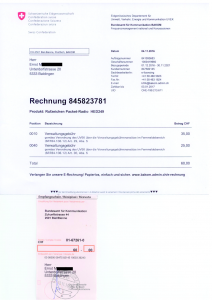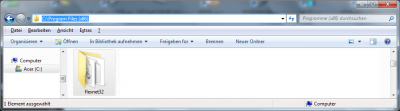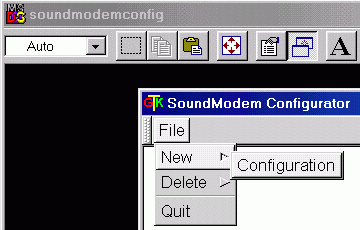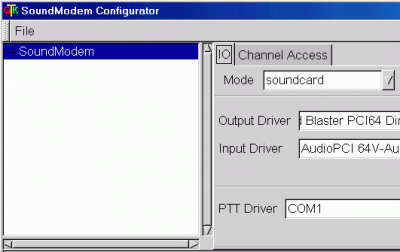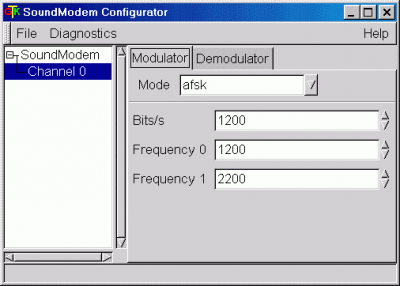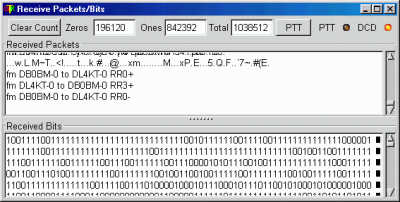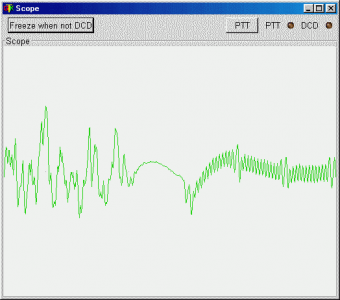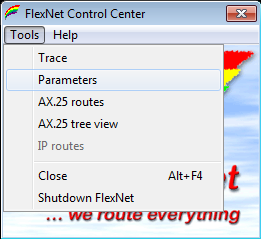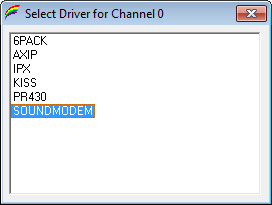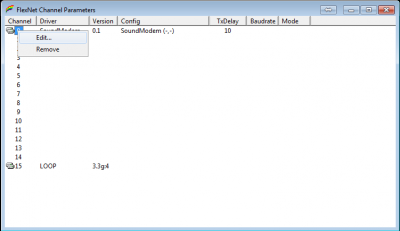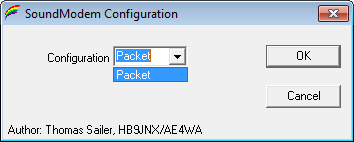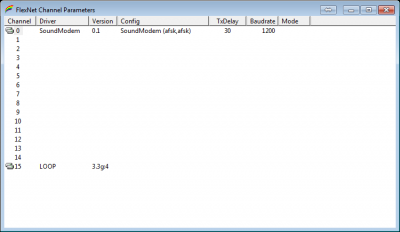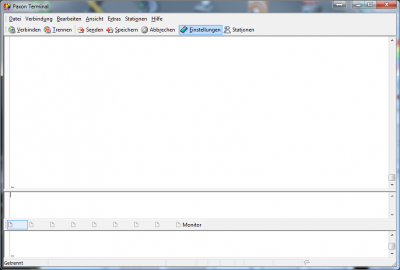Was ist Packet Radio ?
Packet Radio ist ein Verfahren zur digitalen Datenübertragung unter anderem auch im CB-Funk. Die digitalen Informationen werden in kurzen Datenpaketen (meist maximal 255 Byte) ausgesendet und beim Empfänger wieder zusammengesetzt. Dadurch können Rechner drahtlos und mit automatischer Fehlerkorrektur miteinander kommunizieren.
Ein großer Unterschied zwischen PR und Internet ist die Geschwindigkeit. PR wird im CB-Funk mit 1200 bit/s betrieben, während das Internet in der heutigen Zeit weit darüber liegt. Aus diesem Grund eignet sich PR auch nur zum chatten mit anderen Stationen, sowie zum Mailverkehr in Textform. Dateiübertragungen sind nicht üblich im PR, da es einfach zu lange dauern würde.
Seit ca. 1996 ist in der Schweiz auf den Kanälen 20 bis 25 des Jedermannsfunk (CB-Funk) die Übertragung digitaler Daten erlaubt, und wird mit Hilfe von TNC oder Modems genutzt.
Da sich das ganze über Funk abspielt, ist die Reichweite nicht sehr groß. Für solche Fälle gibt es sogenannte Digipeater und/oder Node’s.
Wie betreib ich diese Betriebsart ?
Die ganze Materie Packet Radio, so habe ich in den letzten Wochen merken müssen, ist leider schon ein wenig in die Jahre gekommen. Aber immerhin ist die Betriebsart durch das BAKOM für das CB-Band festgeschrieben, und somit auch legal. Die Kanalempfehlung für Packet Radio von der BAKOM WEB-Seit :
Wobei vorwiegend auf den CB Kanäl 24 und 25 FM, Packet Radio betrieben wird.
Auf Kanal 20 bis 23 darf auch auf SSB Datenfunk wie SSTV, PSK betrieben werden.
Wie der Text zu den Packet Radio Rufzeichen (rot umrandet) nun verstanden werden soll, ist mir nicht ganz klar ?
Klar ist das es für Packet Radio ein 6-stelliges Rufzeichen braucht !
Aber darf man Packet Radio auch ohne ein von BAKOM erteiltes Packet Rufzeichen betreiben ?
Ich weiss es leider nicht, da der Text vom BAKOM für mich nicht eindeutig ist !
Üblicherweise verlangt Packet Radio ein Rufzeichen das folgendermassen aufgebaut ist BBZBBB, wobei die B’s einen Buchstaben und Z eine Zahl sein soll, also zum Beispiel HB3AGI. Ich weiss ich sollte das hier vielleicht nicht als Beispiel schreiben, aber es soll auch zeigen das Packet Radio klar aus dem Amateur Funk kommt.
Bei einem einfachen TNC (= Terminal Node Controller, oder eben das Modem zwischen PC und Funkgerät) wird man sicher keine schwierigkeiten haben, das vom BAKOM erhaltene Rufzeichen (in meinem Fall HED249), als Stationsrufzeichen zu setzen, und damit auch die Verbindungspartner mit einem solch aufgebauten Rufzeichen zu ‘connecten’.
Falls aber ein TNC verwendet werden soll kann es bei den Funktionen von Node’s oder Mailboxen (BBS) zu Proplemen kommen, und diese Rufzeichen nicht akzeptiert werden.
Daher ‘entwickelten’ wir unter Kollegen bereits in den 90er Jahren, als Packet Radio auf CB aufkam, eine eigene Form von Rufzeichen. Diese waren in der Form von LLZZOO aufgebaut, wobei z.B. LL für die Schweiz die beiden Zeichen CH bedeuteten, ZZ war die zweistellige Fernmeldedirektion in der sich die Station befand (in meinem Fall damals 79), OO waren vom QTH (Ort) die beiden ersten Buchstaben (für mich damals EM).
So hatte ich damals mein Rufzeichen für Packet Radio CH79EM.
Mit dem ich ein paar Jahre weder mit der Hardwarelösung (mit TNC) noch mit der Softwarelösung (mit PC) irgendwelche Einschränkungen hatte.
Zusätzlich hatte man damals natürlich noch ein offizielles beantragt (HER276), damit man eines hatte. Allerdings weiss ich nicht ob dieses heute noch gültig wäre, daher hab ich eben wieder ein neues beantragt, sicher ist sicher.
Auch jetzt als ich das Packet Radio wieder ausgegraben habe, und die Softwarelösung bevorzuge da es kaum noch neue TNC’s zu kaufen gibt, machen mir die umfangreicheren Programme mit dem vom BAKOM erhaltenen Rufzeichen das Leben schwer.
Das das BAKOM kaum was gratis macht kostet dieses heute sFr. 60.– (glaub aber für 5 Jahre ?)
Um selbst eine Packet Radio Station zu betreiben braucht man in erster Linie eine CB-Funkanlage, bestehend aus Funkgerät und Antenne.
Für Packet Radio braucht es kein Funkgerät der Spitzenklasse. Ein Mobilgerät welches für den Einbau in ein Auto gedacht ist mit 40 Kanälen FM ohne Autosquelch und weiteren ‘Schnikschnak’ reicht vollends aus.
Klick für eine Auswahl von mobilen Geräten beim grossen C….. unter sFr. 80.–
Wichtiger ist das vom Funkgerät die Steckerbelegung der Mikrofonbuchse bekannt ist, und falls dort das NF (Audiosignal vom Funkgerät) des Gerätes nicht abgreifbar ist, auch einen externen Lautsprecheranschluss besitzt. Den dieser wie auch die Anschlüsse für Mikrofon und die Sendetastung (TX) werden für dan Anschluss des TNC’s oder Interface gebraucht.
Natürlich braucht es auch ein Netzteil wenn das Funkgerät zu Hause mit der dafür vorgesehenen Spannung von 12 – 13.8 Volt Gleichspannung versorgt werden soll.
Natürlich braucht es für eine Funkanlage auch eine Antenne und das Antennenkabel um da Funkgerät mit dieser zu Verbinden. Hier näher darauf einzugehen würde diesen Beitrag sprengen.
Natürlich macht es keinen Spass wenn das Geld investiert und die Zeit für den Aufbau aufgewendet ist, um am Schluss festzustellen das keine weitere Packet Radio Station im Sende- und Empfangsbereich der eigenen Anlage zur Verfügung steht !
Deshalb sind natürlich Abklärungen mit weiteren Funkerkollegen im näheren Umfeld wichtig.
Kommen wir zum eigentlich Unterschied zwischen normalem Sprechfunk, welcher mit der Anlage nun ja bereits betrieben werden könnte, und dem Datenfunk.
Es braucht ein weiteres Gerät !
- Varante 1 (TNC-Variante)
Ein TNC (= Terminal Node Controller) welches einen eigenen Mikroprozessor eingebaut hat, und dadurch auch eigenständig (ohne einen PC) in der Lage ist zumindest einen Digipeater für andere zu Verfügung zu stellen.
Der Stromverbrauch dadurch sehr gering, um eine Station zur Verfügung zu stellen und auch selbst zu nutzen.
So könnte z.B. mit Autobatterie, Solarpanel, Antenne und Funkgerät eine Station auf einem Hügel mit wenig Infrastruktur aufgebaut werden.
Allerdings hat das TNC das Betriebssystem meist in einem Eprom gespeichert, was bei einer Änderung von Funktionen einen Eprombrenner und das wissen darüber voraussetzt.
Sicher ein weiterer Vorteil von einem TNC ist das Nachrichten die jemand geschrieben hat, solange die Stromversorgung besteht, per PC später abgerufen werden können.
Doch leiterist es mittlerweile nicht mehr so das man ein solches TNC gleich um die Ecke kaufen kann. Auch wenn es noch Anbieter gibt, so werden meist Geräte für den Amateurfunk, mit höherer Übertragungsgeschwindigkeit als die für den CB-Funk maximale Geschwindigkeit von 1200 Baud angeboten.
Ein Hersteller welcher noch TNC für CB-Funk anbietet ist die Firma Landolt.
Auch die Preise ab sFr.150.– aufwärts möchte ich nicht unerwähnt lassen.
Ansonsten gilt hier wohl eher die Devise vielleicht irgendwo ein gebrauchtes zu kaufen.
Zwei Bilder von TNC’s die in den 90er auf dem Markt waren :

Natürlich kann in Verbindung mit einem PC (und gewisser Software) auch mit einem TNC was Packet Radio betrifft z.B. auch eine sogenannte Mailbox (BBS) betrieben werden. Damit kann dann neben den Nachrichten an den Betreiber selbst, sowohl private Nachrichten an verschiedene Benutzer der Mailbox, aber auch öffentliche Meldungen in verschiedenen Rubriken hinterlegt werden. - Variante 2 (PC-Interface_Variante)
Ein Interface zwischen Funkgerät und PC zu installieren, welches grob gesagt nur die Pegelanpassung der Audiosignale vom Funkgerät zum PC und umgekehrt vom PC zum Funkgerät übernimmt. Natürlich muss das Interface auch die Möglichkeit bieten das der PC das Funkgerät vom Empfangsbetrieb auf Sendebetrieb umschalten kann. Dies wurde früher meist über die serielle Schnittstelle mit kleiner Hardwareschaltung abgewickelt. Die heutigen PC’s und Laptops bieten diese Möglichkeit nicht mehr, aber dafür hat jeder Rechner mindestens eine USB-Schnittstelle.
So gibt es auf dem Markt für ca. sFr.50.– z.B. dieses USB-INTERFACE FFN V2.0, welches eigentlich für FRN-Gateways entwickelt wurde. Sich aber mittels PC mit eingebauter Soundkarte, und der jeweiligen Software, nicht nur wie auf der angegebenen WEB-Seite zum betreiben eines FRN-Gateway’s sondern auch für Packet Radio und weitere Datenfunkmodus nutzen lässt.
Nachteilig ist sicher das wenn der Betreiber den PC auschaltet die Station auch von anderen nicht mehr als Digipeater benutzt werden kann !
Für welche Variante man sich entscheidet ist jedem selbst überlassen.
Ich hab noch ein altes TNC rumliegen, aber wenn ich mit meinem Anhänger irgendwo auf einen Hügel fahre um dem Hobby “Funken” zu fröhnen, bevorzuge die Variante 2 mit dem PC USB Interface. Da brauch ich bloss am Funkgerät den für die jeweilige Betriebsart nötigen Kanal und die Modulationsart (AM/FM/SSB) einzustellen, und auf dem PC die benötigte Software zu laden, und kann entweder einen FRN-Gateway, Packet Radio oder PSK31 betreiben. Und habe dafür nur die sFr.50.– für das Interface zusätzlich investieren müssen.
Ein Bild meiner mobilen Funkanlage :
Natürlich muss das Gerät (TNC oder Interface) für welches man sich entschieden hat noch mittles Adapterkabel an das Funkgerät angeschlossen werden.
Hier ist es sicher von Vorteil ein neues zu kaufen, da ein guter Händler (gegen einen kleinen Aufpreis) einem auch anbietet gleich das richtige Kabel zum Anschluss an das Funkgerät, sowie an den PC mitzusenden.
Bei gebrauchten Geräten sieht es da meist anders aus, vielleicht kann einem der Verkäufer weiterhelfen, oder man ist dazu selbst in der Lage, oder man kennt jemaden der einem behilflich ist.
Wie ich bereits geschrieben habe wird auf dem CB Band mit einer Geschwindkeit von 1200 Baud (Erklärung zu Einheit Baud auf Wikipedia) gearbeitet. Aus den Digitalen Daten des PC’s werden aus den Bit’s zwei hörbare Töne (1200Hz und 2200Hz) erzeugt, welche dann über Funk gesendet werden können.
Beim Empfang müssen die beiden Analogen Töne wieder in PC begreifliche Digitale Daten zurückgewandelt werden.
Dies ist natürlich sehr einfach erklärt, wer aber mehr darüber wissen möchte kann sich gerne den Wikipedia Artikel über Packet Radio zu Gemüte führen, in dem auch weitere interessante Informationen zu finden sind.
Dies wird bei der TNC-Variante alles im Gerät selbst erledigt.
Benutzer die sich für die Varante 1 (TNC-Variante) entschieden haben können den nächsten Teil zwischen den beiden Linien überspringen.
Anders sieht es da für die Variante 2 (PC-Interface_Variante) aus.
Da das Interface keinen eigenen Microprozessor besitzt, heisst das bei dieser Variante das der PC die Töne welche vom Funkgerät über das Interface an die Soundkarte des PC’s geliefert werden, selbst dekodieren muss.
Ebenso muss der PC auch die Arbeit übernehmen unser eingetipptes in Töne umzuwandeln, und diese über die Soundkarte und das Interface an das Funkgerät zu übermitteln, zusätzlich muss über den USB-Anschluss und das Interface dem Funkgerät mitgeteilt werden wann es auf Sendung umschalten soll.
Dies alles sollte ein heutiger PC, auch wenn er vielleicht bereits 5 Jahre auf dem Buckel hat, auch ohne weiteres erledigen können. Was in den 90er Jahren noch ein bischen anders war.
Dazu brauchen wir etwas Software, nennen wir es einen Treiber.
Diesen kannst Du von dieser Seite herunterladen und heisst Soundmodem.
Da ich selbst nur PC’s mit Windows Betriebssystem verwende, laden wir die Datei soundmodem-flex.zip herunter.
Nachdem wir nun diese .zip Datei auf dem Rechner haben, geht es mit einer weiteren Software die wir brauchen weiter.
Diese ermöglicht uns die AX25-Packete (Amateurfunkprotokol) über unser Netzwerk zu senden, und heisst FlexNet.
Wieder vom Windows Betriebssystem ausgehend können wir uns vom PC/FlexNet32 Package die Datei flexnet32.zip herunterladen.
Nun legen wir uns auf dem Bootlaufwerk (meistens C:) im Verzeichnis Program Files (x86) ein neues Verzeichnis Namens flexnet32 an, wie in folgendem Bild zu sehen :
Hier hinein entpacken wir nun die Dateien von Archiv flexnet32.zip aber auch die Dateien vom Archiv soundmodem-flex.zip.
Nachdem alle Vorbereitungen für die Software getroffen wurden, kann es nun mit dem Einrichten der Programme los gehen. Als erstes konfigurieren wir das Soundmodem. Starte zu diesem Zweck die Datei soundmodemconfig.exe im eigens angelegten Verzeichnis. Es öffnen sich zwei Fenster, eines mit schwarzem Hintergrund (DOS) und ein Windowsfenster Soundmodem Configurator. Klicken Sie der Reihe nach auf File – New – Configuration und trage dort bei “Configuration Name” eine Bezeichnung ein, unter der Du diese Konfiguration später eindeutig wieder findest, beispielsweise “SoundModem”.
Klicke im Soundmodemkonfigurator auf den eben erstellten Namen und wähle auf der rechten Seite unter IO (input/output) hinter Mode soundcard aus, und wähle bei Output Driver und Input Driver Deine Soundkarte aus, die der Konfigurator bereits gefunden haben müsste. Wähle bei PTT Driver die Schnittstelle aus, über die später das Funkgerät gesteuert werden soll.
Klicke nun nacheinander auf File – New – Channel.
Es entsteht ein neuer Untereintrag mit dem Namen Channel 0, selektiere diesen und wähle recht sowohl bei Modulator als auch bei Demodulator die Modulationsart aus. In unserem Fall (1200 Baud) wird bei Mode afsk ausgewählt, sowie bei Bits/s muss 1200 stehen, bei Frequency 0 = 1200 und Frequency 1 = 2200.
Diese Werte sind bereits eingetragen, können aber geändert werden.
Beende nun den SoundModem Configurator durch anklicken des “X” oben rechts, damit die Einstellungen gesichert werden.
Wenn Du auf Kanal 24 oder 25 bereits “quitschende” Töne vernommen hast, könntest Du nun einen kurzen Test machen. Dazu startest Du den SoundModem Configurator erneut, markierst Channel 0 und klickst auf das Pulldownmenü Diagnostics und wählst den Eintrag Modem.
Im unteren Teil des neu geöffenten Fensters siehst Du die Bits “rattern”, während im oberen Teil bei jedem Datenpacket mehr oder weniger lesbarer Text wie im folgenden Bild angezeigt werden sollte :
Unter Diagnostics gibt es auch einen Eintrag Scope mit dem die eine Frequenzkurve angezeigt wird :
Nun konfigurieren wir noch FlexNet, damit dieser “Treiber” für das weitere vorgehen auch zur Verfügung steht. Dazu starten wir in unserem angelegten Verzeichnis die Datei flexctl.exe. Von dieser können wir auch gleich eine Verknüpfung auf dem Desktop ablegen, damit haben wir schnelleren Zugriff wenn wir es brauchen.
Nach dem starten erhalten wir ein neues Fenster mit dem FlexNet Regenbogen. Im Pulldownmenü Tools klicken wir auf Parameters.
Es erscheint ein weiteres Fenster wie in diesem Bild gezeigt :
Nun klicken wir bei Channel 0 mit der rechten Maustaste auf die 0, worauf ein Popup mit NewDriver erscheint, welches wir mit der linken Maustaste anklicken :
Einweiteres Popup geht auf, in welchem wir nun den Eintrag Soundmodem anwählen :
Worauf wir wieder zurück im FlexNet Channel Parameters Fenster landen.
Nun klicken wir abermals bei Channel 0 mit der rechten Maustaste auf die 0, auch diesmal erhalten wir ein Popup diesmal klicken wir mit der linken Maustaste auf Edit :
Wieder geht ein Fenster auf in welchem wir (entgegen meinem Beispiel Packet), unser eben erstelltes Soundmodem auswählen :
Womit wir wieder im FlexNet Channel Parameters Fenster landen.
Und nun bei Channel 0 das SoundModem (afsk,afsk) mit einer Baudrate von 1200 eingetragen sein sollte :
Das FlexNet Channel Parameters Fenster kann geschlossen werden.
Auch das FlexNet Control Center Fenster kann geschlossen werden, den das ganze läuft trotzdem weiter was am Regenbogensymbol unten rechts überprüft werden kann.
Falls Du Flexnet tatsächlich beenden möchtest findest Du im FlexNet Control Center unter Tools den Menüpunkt Shutdown Flexnet.
Wenn bis dahin alles gut gegangen ist, hast Du nun mit Deinem PC die grundlegenden Funktionen eines TNC’s nachgebildet.
Darum geht es ab da wieder bei beiden Varianten in etwa gleich weiter.
Nun soll es aber losgehen !
Doch es fehlt noch eine Software mit der wir nun unser Hobby auch richtig angehen können.
Noch immer gehe ich von einem Windows Betriebssystem aus !
Darum laden wir uns das Packet Radio Programm Paxon von der Homepage.
Nach dem herunterladen wird die .exe Datei gestartet, womit Paxon auf unserem Rechner installiert wird.
Falls Du beim Installationsassistenten angegeben hast ein Desktopicon zu erstellen können wir diese Software nun vom Desktop aus starten.
Es erscheint das Paxon Terminal :
Klicken wir gleich auf Einstellungen, um Paxon für Packet Radio vorzubereiten. Es öffnet sich ein neues Fenster :
Vielleicht noch ein paar Worte zu den Packet Radio Rufzeichen Konventionen :
- Jede Packet-Radio-Station benötigt ein individuelles Rufzeichen
- Die Rufzeichen können aus maximal 6 Buchstaben oder Ziffern bestehen, z.B. CH79BA, HED249
- Es sind NUR die Buchstaben A bis Z und die Ziffern 0 bis 9 erlaubt. Zwischen Groß- und Kleinbuchstaben wird nicht unterschieden,
das TNC zeigt die Buchstaben in Großbuchstaben an. - Es dürfen nicht mehrere gleiche Rufzeichen innerhalb eines Netzes existieren.
- “SSID”: Jedes Packet-Rufzeichen kann durch eine zusätzliche Zahl von 1 bis 15 erweitert werden. Diese Zahl wird SSID (secondary
Station Identifier) genannt und kann an das eigentliche Rufzeichen mit einem Bindestrich angehängt werden, z.B. ch79BA-4 oder
HED249-8. Das SSID wird dann verwendet, wenn jemand mehrere TNCs betreibt, z.B. ein ‘normales’ TNC und zusätzlich eine
Mailbox. Mailboxen benutzen üblicherweise den SSID -8. Der SSID -0 entspricht dem Rufzeichen ohne SSID. - Es gibt Packet-Radio-Controller (TNC) und Mailboxen, die eine automatische Amateurfunk-Rufzeichenprüfung besitzen und deshalb für CB-Funk nicht gut geeignet sind. Man kann sich hier behelfen, indem man ein Rufzeichen verwendet, das vom Format her den Amateurfunk-Rufzeichen entspricht. Um Verwechslungen zu vermeiden, sollten die verwendeten CB-Rufzeichen nicht mit einem HB beginnen, sondern z.B. das Format CH79BA etc. haben.
Im Reiter Allgemein müssen wir unser eigenes Rufzeichen eintragen, durch anklicken von Hinzufügen öffnet sich ein weiteres Fenster.
Im Eingabefeld unter Rufzeichen wird unser eigenes (HED249) eingetragen. Darunter findet man die 16 SSIDs auf die Paxon für Anrufe hören soll. Wenn Du nur eine einzige Stationen betreibtst kannst Du entweder nur bei -0 ein Häckchen setzten, oder Du klickst den Button Alle an um auf alle zuhören.
Im Beispiel möchte ich das das Paxon von meiner Heimstation nur auf das Rufzeichen HED249-2 hört, da meine Hauptstation im Funkanhänger auf HED249, HED249-8, und HED249-9 hören soll.
Zum abschliessen und übernehmen der Einstellungen klickst Du OK an.
Womit Du nun wieder im vorhergehenden Fenster landest, diesmal allerdings mit dem Eintrag Deines Rufzeichens.
Den Rest lassen wir auf den default Einstellungen.
Falls Du irgedwann die Rufzeicheneinstellungen ändern möchtest, kannst Du dies hier durch auswählen des HED249-Einrages und anklicken auf Bearbeiten tun.
Ebso ist es möglich den Eintrag zu löschen, oder weitere zu erstellen.
Nun müssen wir dem Paxon noch sagen über welche(s) Gerät(e) es kommunizieren soll, dazu klicken wir auf den Reiter Geräte, worauf sich die Anzeige wie folgt ändert :
Da klickst Du abermals auf Hinzufügen worauf sich wieder ein weiteres Fenster öffnet.
Je nachdem für welches Variante Du Dich weiter oben entschieden hast musst Du nun Deine Auswahl treffen.
Falls Du mit der Varante 1 (TNC-Variante) arbeitest wähle Hostmode aus und klicke auf Hinzufügen :
oder falls Du mit der Variante 2 (PC-Interface_Variante) arbeitest wähle PC/FlexNet aus und klicke auf Hinzufügen :
Danach sollte Deine getätigte Auswahl im Fenster von vorhin aufgelistet werden, allerdings bei Status mit dem Hinweis Inaktiv :
Benutzer die sich für die Variante 2 (PC-Interface_Variante) entschieden haben können den nächsten Teil zwischen den beiden Linien überspringen.
Falls Du mit der Varante 1 (TNC-Variante) arbeitest und Hostmode ausgewählt hast musst Du durch auswählen von Hostmode und anklicken von Eigenschaften noch den Comport und die Geschwindigkeit zwischen PC und TNC einstellen.
Achtung die Geschwindigkeit zwischen PC und TNC hat nichts mit der Übertragungsgeschwindigkeit von 1200 Baud über Funk zu tun !
Die Geschwindikeit zwischen PC und TNC erfährst Du aus der Bedienungsanleitung zu Deinem TNC.
Schliesse nun das Einstellungs-Fenster durch anklicken von OK.
Beende das Programm Paxon damit die Einstellungen auch gespeichert werden.
Somit wär die Installation für Packet Radio beendet und Du kannst beim nächsten Start von Paxon (hoffentlich) Deine erste Verbindung tätigen.
Ich wünsche viel Spass bei neuen (oder vielleicht auch alten) Hobby Packet Radio.
Weiteres unter den folgenden Untermenüpunkten…
[Der Digipeater][Der Node][Packet Radio Karte]